近日,Win11系統發布引起了廣泛關注,其中最引人注目的一點是系統中不再搭載IE瀏覽器。用戶紛紛對此提出疑問,究竟Win11沒有IE瀏覽器該如何解決呢? php小編新一為您詳細解讀,讓您輕鬆應付Win11系統中IE瀏覽器的缺失問題。
方法一:啟用「Internet explorer」
1、點選開始功能表然後在搜尋框中輸入ie瀏覽器就可以直接開啟。如果沒有打開就表示你沒有啟用。
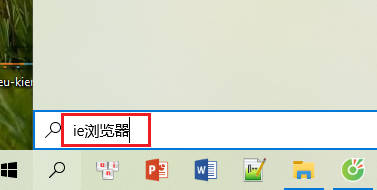
2、只要按下快速鍵「win x」點選「程式與功能」在視窗左上角點選「啟用或關閉windows功能」。最後在這裡找到「Internet explorer」勾選即可開始啟用。
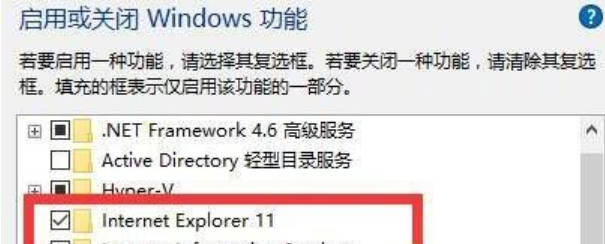
方法二:透過win11中的edge瀏覽器開啟ie模式
1、先點選右上角的三個點。
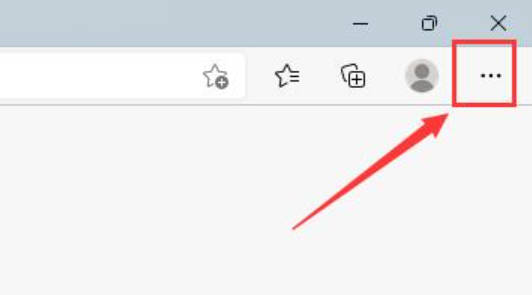
2、接著在開啟的選單中點選「設定」。
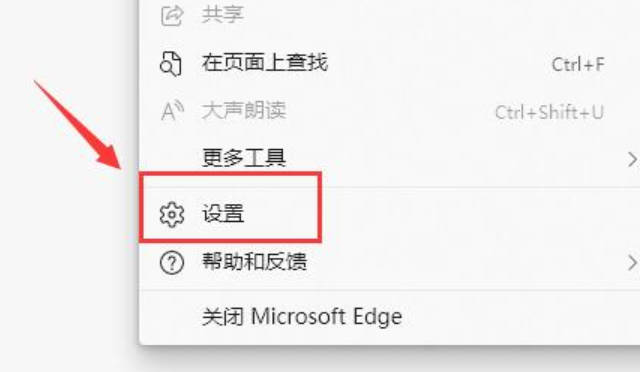
3、然後在左側邊欄中找到並進入「預設瀏覽器」。
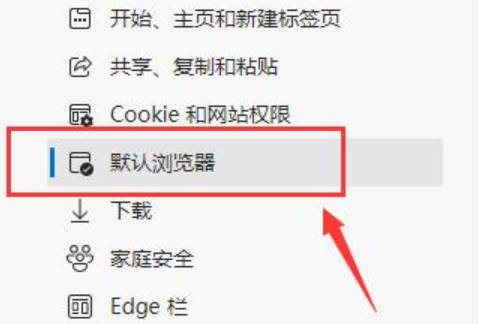
4、在其中將允許ie模式下重新載入網站的設定變更為「允許」。
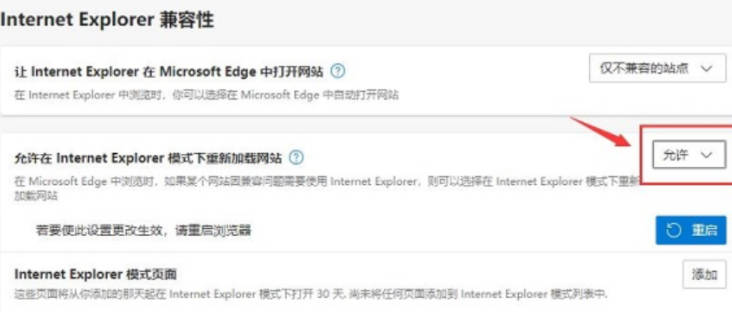
5、然後重新點擊右上角三個點,在下方點擊「在ie模式下重新載入」即可啟用ie模式。
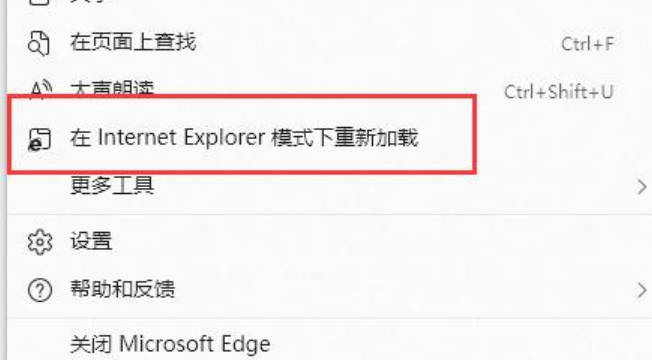
以上是Win11沒有IE瀏覽器嗎怎麼解決_Win11沒有IE瀏覽器嗎如何解決的詳細內容。更多資訊請關注PHP中文網其他相關文章!




